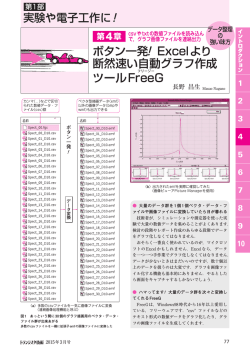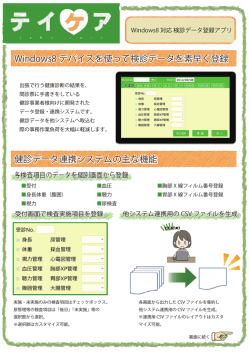アップロードエラーの対処方法
アップロードエラーの対処方法 エラー内容 対処方法 次の方法でファイルを作成しなおしてから再度アップロードしてください。 ※2ページ目にも詳しい手順を載せています。 ファイルの形式または内容が異なっています。以下の原因 が考えられます。 ・CSV ファイルではない ・タイトル行の内容が見本ファイルと異なっている ・ファイルの入力範囲外に文字やスペースが入っている 「***」は入力必須項目です。入力してください。 ※ ***には「企業別受検 ID」「メールアドレス」「カナ氏名 (姓)」「カナ氏名(名)」「受検可能期間 FROM(年月日)」「受 検可能期間 TO(年月日)」が入ります。 受検可能期間に誤りがあります。現在日付≦受検可能期間 FROM≦受検可能期間 TO となるようにしてください。 登録済み「カナ氏名」と入力した「カナ氏名」が一致していま せん。必ず同じ内容を入力してください。 登録済み「受検可能期間 FROM」と入力した「受検可能期間 FROM」が一致していません。必ず同じ内容を入力してくださ い。 受検可能期間 TO が有効な契約期間外となっています。確 認し、契約期間内で入力し直してください。 「漢字氏名(※)」にパソコンの機種やメール環境により正しく 表示されない可能性のある文字が含まれています。入力し 直してください。利用できない文字の例 1.ギリシャ文字 2.○つき数字 3.記号文字 (株),(有),Tel などを、一 文字として表す記号文字 ※「漢字氏名」のほか、「属性」が入る場合もあります。 <検索用アップロードファイル取込時のエラー> アップロードファイルにエラーがありました。 指定された受検者の情報はありません。 エラー内容をご確認の上、ファイルを修正して再度取込みを 行ってください。 ①アップロードしようとしているファイルの2行目以降、受検者データの 入力されたエリアのみを全て選択し、コピーします。 ②新規のアップロード用ファイル(登録の場合は mihon_Touroku.csv、 検索の場合は mihon_kensaku.csv)を開き、2 行目以降に①でコピーした ものを貼り付けます。 ※1 行目の項目行は変更せず、そのままお使いください。 ③「ファイル」>「名前を付けて保存」を選択し、「ファイルの種類:CSV (カンマ区切り)」を指定して、名前を付けて保存します。 ④③のファイルを使用して再度ファイルをアップロードしてください。 「企業別受検 ID」「メールアドレス」「カナ氏名(姓)」「カナ氏名(名)」「受 検可能期間 FROM(年月日)」「受検可能期間 TO(年月日)」は全て入力 必須項目です。正しく入力されていることを確認してからファイルをアップ ロードしなおしてください。 ・受検可能期間 FROM/TO は、本日以降の日付を設定してください。 ・受検可能期間 TO は、受検可能期間 FROM の日付以降の日付を設定 してください。 エラーとして表示されている企業別受検 ID は、既に別の人の氏名で登 録されているため使用できません。別の ID を割り当ててファイルをアップ ロードしなおしてください。 エラーとして表示されている企業別受検 ID は既に登録されています。 ・既に登録した受検者が含まれている場合、受検可能期間 FROM の値 を変更できません。受検可能期間 FROM を空欄にしてファイルをアップ ロードしなおしてください。 ・新規の受検者を登録しようとしている場合は、該当の ID は既に登録が あるため使用できません。別の ID を割り当ててファイルをアップロード しなおしてください。 受検可能期間 TO の日付に、契約期間外の日付を指定しています。 TOP 画面に戻り、契約期間をご確認ください。(担当者の方は、管理者 へ契約期間を確認してください)。 受検可能期間 TO の日付を契約期間内の日付に変更するか、契約を更 新すると先の日程も設定可能となります。 ※TOP 画面上部に「契約に関する重要なお知らせ」というリンクが表示さ れている場合、リンクをクリックすると契約更新の手続きに進むことがで きます。 エラーとして表示されている行に、登録できない文字が含まれていま す。文字を修正してファイルをアップロードしなおしてください。 <使用できない文字の例> ・「﨑」「髙」などの旧字体(JIS第一水準、第二水準以外の文字)、 ・①、②などの○付き数字 ・㈱、㈶ などの機種依存文字 ・Ⅰ、Ⅱなどのローマ数字 ・その他、№、℡など エラーとして表示されている受検者の登録が見つかりません。 または、登録されている情報と異なります。 ファイルを修正の上、アップロードしなおしてください。 1 ファイル再作成手順 ①アップロードしようとしているファイルの2行目以降、受検者データの入力されたエリアのみを全て選択し、 コピーします。 ②新規のアップロード用ファイル(登録の場合は mihon_Touroku.csv、検索の場合は mihon_kensaku.csv)を開き、 2 行目以降に①でコピーしたものを貼り付けます。 [受検者情報アップロード]画面(または [検索用アップロードファイル指定]画面)から、 アップロード用ファイルをダウンロードして使用 します。 貼り付け アップロード用ファイル1行 目の項目行は変更せず そのまま使用してください。 ③「ファイル」>「名前を付けて保存」を選択し、「ファイルの種類:CSV(カンマ区切り)」を指定して、 名前を付けて保存します。 CSV(カンマ区切り)(*csv) を選択 ④ ③で保存したファイルを使用して再度ファイルのアップロードをお試しください。 2
© Copyright 2025